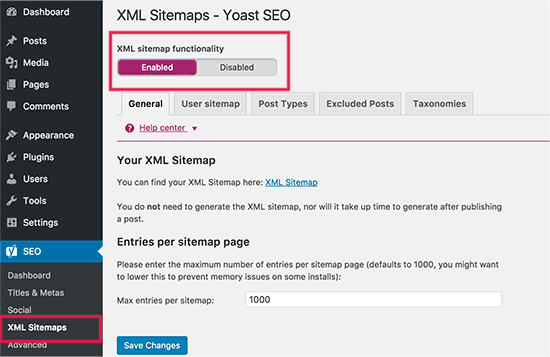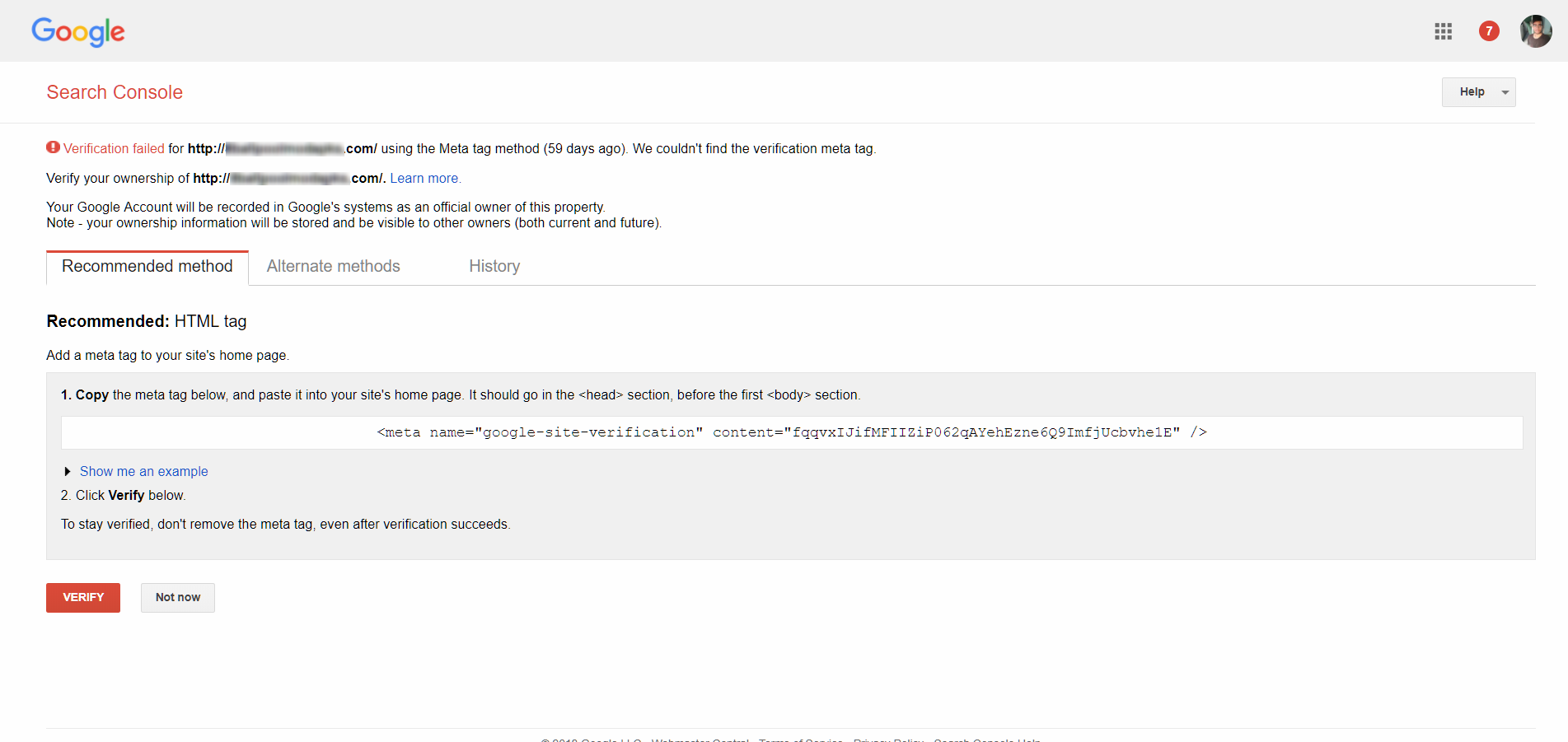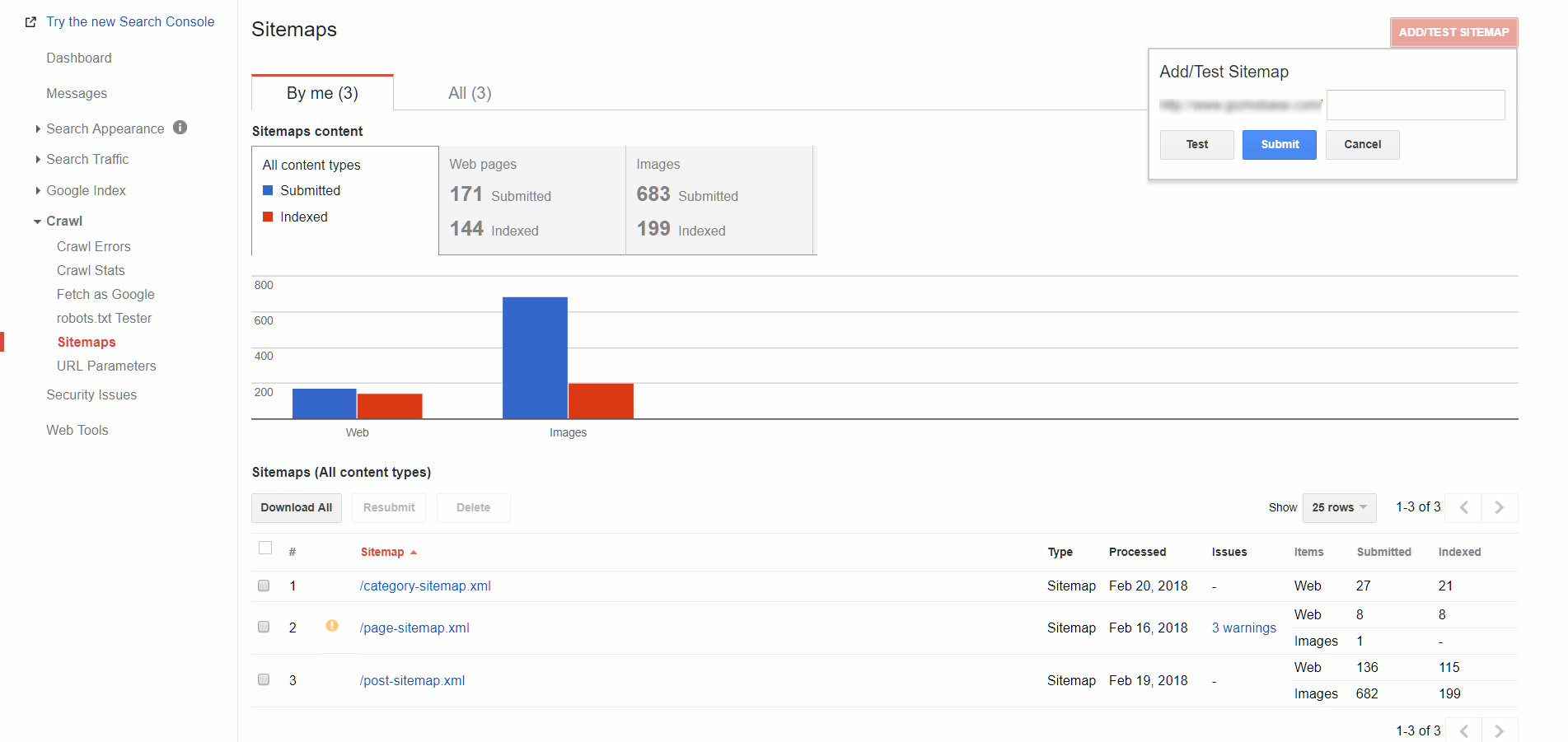最近ブログやウェブサイトを始めましたか?もしそうなら、あなたはグーグル、ビング、ヤフーのような検索エンジンにあなたのサイトを見えるようにするために最適化して努力しなければなりませんか?
あなたのサイトが有名な検索エンジンに表示されない場合、あなたの良い仕事と献身は無駄になります。 あなたのブログやウェブサイトが良いランキングを持っているとき、人々は間違いなくあなたのウェブサイトを訪問し、あなたのサイトへのトラフィックが確実に増加するでしょう。 これがGoogle検索コンソールです
に あなたのウェブサイトを検索エンジンに見えるようにする、Google検索コンソールがあります。 Google Search Consoleは、検索エンジンの観点からWebサイトを制御できる無料のツールです。 それはあなたが無料であなたのサイト全体をクロールするのを助け、そしてそれは検索の要求であなたのコンテンツを強調するでしょう。
ブログのサイトマップをGoogle検索コンソールに送信するために必要なのはすべてです。 この記事では、ブログのサイトマップをGoogle検索コンソールに送信する方法を説明します。
サイトマップとは何ですか?
サイトマップ 基本的に、Webサイトのすべてのリンクを含むXMLまたはHTMLを含むファイルです。 リンクは投稿のものでも、添付リンクでもかまいません。 これで、ブログ投稿を手動で検索コンソールに送信できますが、時間のかかる作業であることに注意してください。 サイトマップをGoogle検索コンソールに送信すると、GoogleWebクローラーがサイトに関するすべての情報を自動的に収集します。
WordPressWebサイトのサイトマップを生成します。
Webサイトのサイトマップを生成するための一連のオンラインツールがあります。 ウェブサイトのサイトマップにYoastSEOを使用しています。これは、サイトマップが自動的に更新され、更新された新しい投稿がGoogle検索コンソールに送信されるためです。 このソフトウェアを使用して、サイトマップを生成できます。
ヒント:迅速なインデックス作成プロセスのために、ページの先頭に「サイトマップ」としてサイトマップリンクを追加するだけです。
次のレベルに進み、サイトマップをGoogleに送信するプロセスを理解します。
Google検索コンソールへのサイトマップの送信
ステップ1:
Google検索コンソールへのサイトの追加:最初に、Gmailアカウントにログインする必要があります。 その後、Google検索コンソールに移動し、カーソルを「プロパティの追加」に移動します。上記のようにします。
ステップ2:
所有権の確認:
サイトを追加した直後に行う必要があるのは、ドメインの所有権を確認することだけです。 ブログには多くの利用可能な方法があるため、ブログの所有権を確認する方法を選択できます。
ドメイン名プロバイダーを使用して所有権を確認することをGoogleが推奨しています。 これは、プロセスを完了するのに数分かかるため、これを行う最も簡単で迅速な方法です。 プラスのポイントは、そこにたくさんのホスティングプロバイダーを取得することです。ホスティングプロバイダー名を選択するだけです。
プロセスは非常に簡単です。必要なのは、ドメインプロバイダーの名前を選択し、その後Googleアカウントにログインすることだけです。 おめでとうございます。Googleが自動的に所有権を確認します。
別の方法: どういうわけか、上記のようにドメイン名プロバイダーを使用したくない場合は、ガイドに固執してください。
HTMLファイルのアップロード方法を使用できます。 最も簡単で信頼性の高い方法は、Google検索コンソールからファイルをダウンロードしてWordPressのルートディレクトリにアップロードすることだけです。
コーディングを知っている場合は、HTMLタグを使用してください。 HTMLタグを取得したら、header.phpファイルにコードを追加するだけです。 編集の前に一歩を踏み出す前に、このファイルをバックアップする必要があります。 この方法の直後に、「確認」オプションをクリックするだけです。
ステップ3:
プロパティの確認に成功しました。次のステップは、サイトマップをGoogle検索コンソールに追加することです。 ウェブマスターツールのダッシュボードに移動するだけです。 今、あなたはをクリックする必要があります クロール>サイトマップ 次に、[サイトマップの追加/テスト]ボタンをクリックします。
サイトマップはyoursitename.com/sitemap_index.xmlのように見える場合があります。 「サイトマップの追加/テスト」をクリックしてサイトマップファイルを送信するだけです。 そのページでは、送信されたサイトマップのすべての詳細を確認できます。また、自分またはチームの誰かがアップロードしたものを確認することもできます。 効果が完全に完了するまで、既存のページを待って更新します。
ブラボー、ブログサイトマップをGoogle検索コンソールに正常に送信しました。
どのタイプのサイトマップを作成したかは、あなた次第です。 ウェブサイトの画像サイトマップや動画サイトマップを生成できます。 WordPress ブログをお持ちの場合は、次を使用して画像サイトマップを作成します pluginすべての画像サイトマップの s。
また、読む:
- GoogleのRankBrainアルゴリズムがSEOの方向性をどのように変えたか
- グーグルAdSense承認を明らかにする秘訣、どうぞ!
- 古い投稿に新しい命を吹き込んでGoogleからのトラフィックを増やす方法
- GoogleがBlackHatSEOを嫌う理由とペナルティを受ける方法
EndNote:Google検索コンソール
上記のガイドを使用して、サイトのサイトマップをGoogle検索コンソールに送信するだけです。 Google検索コンソールは、検索エンジンでサイトを表示するのに役立ちます。 コメントセクションでサイトマップのサイトマップを送信したことがあるかどうかをお知らせください。
他の人にも役立つように、この投稿をすべてのトレンドソーシャルメディアプラットフォームで共有してください。